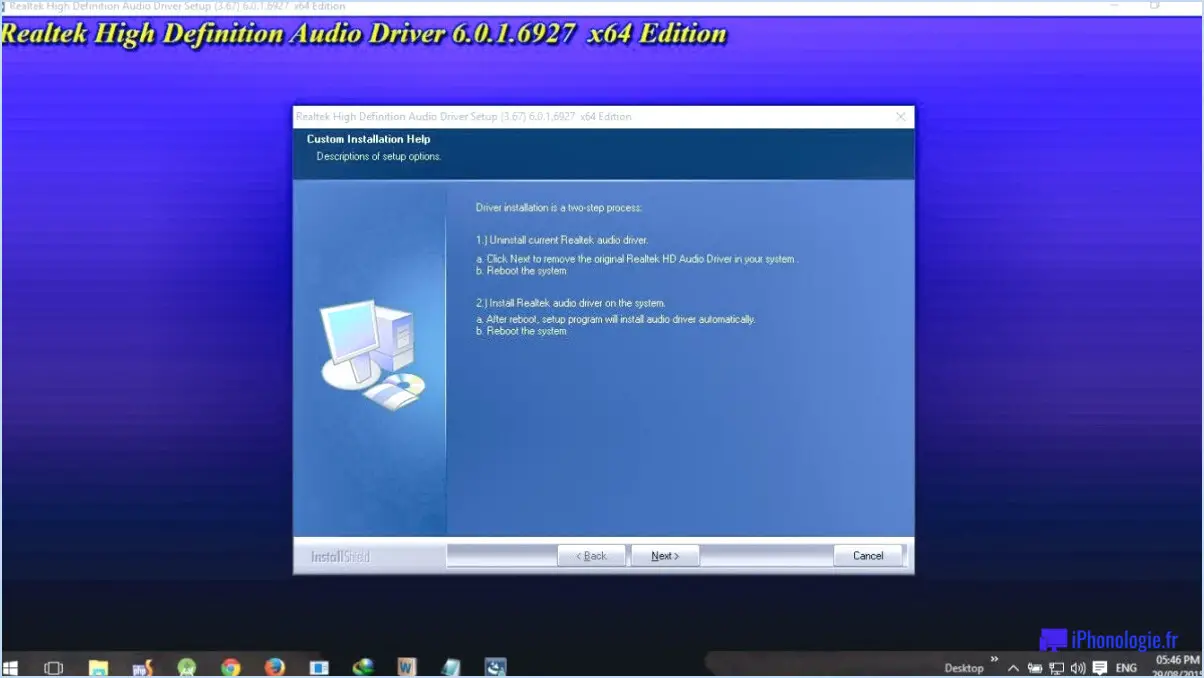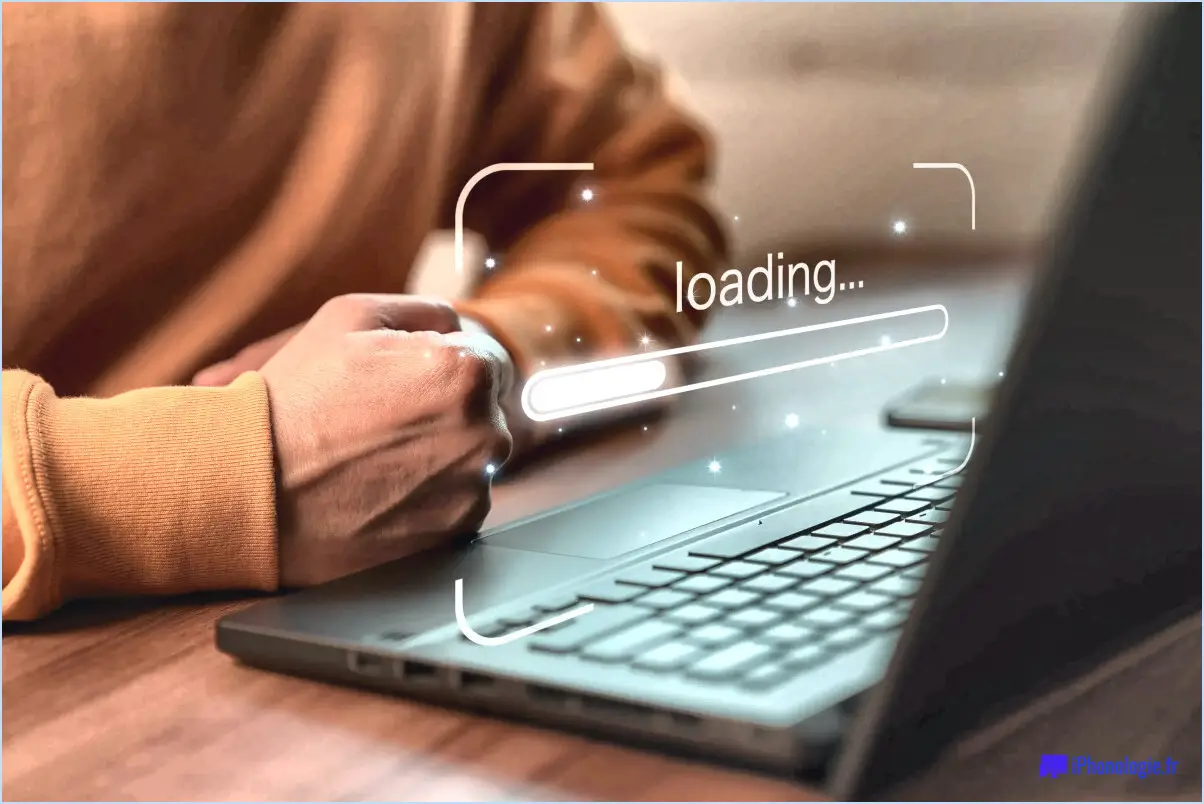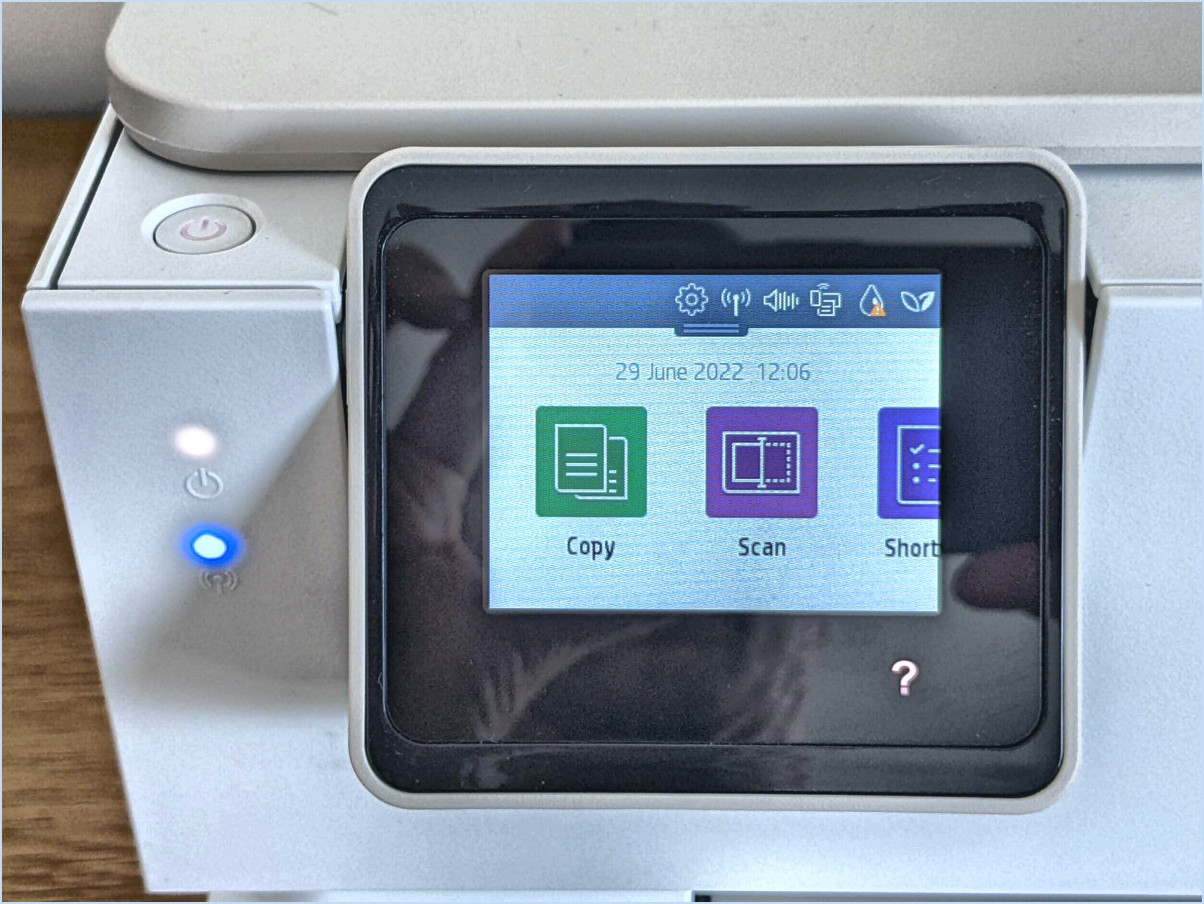Comment obtenir un son 5 1 sur un pc avec hdmi?

Pour obtenir un son 5.1 sur votre PC à l'aide de HDMI, vous pouvez suivre quelques étapes pour garantir la meilleure expérience audio. Veuillez noter que le processus exact peut varier légèrement en fonction de vos configurations matérielles et logicielles spécifiques.
- Vérifiez la compatibilité de votre matériel : Avant de poursuivre, vérifiez que votre PC et vos périphériques audio prennent en charge le son surround 5.1 via HDMI. Assurez-vous que la carte graphique de votre PC dispose d'une sortie HDMI et que votre récepteur audio ou votre téléviseur est équipé d'entrées HDMI prenant en charge le transfert audio 5.1.
- Connectez votre PC à un récepteur de son surround 5.1 ou à un téléviseur : Connectez une extrémité d'un câble HDMI à la sortie HDMI de votre PC et l'autre extrémité à l'entrée HDMI de votre récepteur de son surround 5.1 ou de votre téléviseur. Assurez-vous que les appareils sont sous tension et réglés sur l'entrée HDMI appropriée.
- Configurez les paramètres audio de votre PC : Cliquez avec le bouton droit de la souris sur l'icône du volume dans la barre des tâches de votre PC et sélectionnez "Périphériques de lecture" ou "Paramètres sonores". Dans les paramètres audio, localisez le périphérique de sortie HDMI qui est connecté à votre récepteur de son surround 5.1 ou à votre téléviseur. Définissez-le comme périphérique de lecture audio par défaut en cliquant dessus avec le bouton droit de la souris et en sélectionnant "Définir comme périphérique par défaut".
- Réglez le format audio et les canaux : Dans la même fenêtre de paramètres sonores, sélectionnez le périphérique de sortie HDMI et cliquez sur le bouton "Propriétés" ou "Configurer". Naviguez jusqu'à l'onglet "Avancé" et choisissez la qualité audio la plus élevée disponible, telle que "24 bits, 192 kHz", si elle est prise en charge par votre matériel. En outre, assurez-vous que la configuration des haut-parleurs est réglée sur "5.1 surround sound".
- Mettez à jour les pilotes audio : Il est essentiel de maintenir les pilotes audio de votre PC à jour. Visitez le site Web du fabricant du matériel audio ou de la carte mère de votre PC pour télécharger et installer les derniers pilotes. Cette étape permet de résoudre les éventuels problèmes de compatibilité et de garantir des performances audio optimales.
- Testez la configuration audio : Après avoir configuré les paramètres audio, lisez un fichier multimédia ou une vidéo avec prise en charge du son surround 5.1 pour confirmer que la configuration fonctionne correctement. Vous pouvez utiliser divers lecteurs multimédias, tels que VLC Media Player ou Windows Media Player, pour lire du contenu encodé avec un son 5.1.
En suivant ces étapes, vous devriez être en mesure d'obtenir un son 5.1 sur votre PC à l'aide de HDMI. N'oubliez pas de régler les paramètres audio de votre récepteur de son surround 5.1 ou de votre téléviseur, si nécessaire, pour activer les canaux d'entrée et de sortie audio corrects.
Puis-je lire le son 5.1 sur mon téléviseur avec mon PC?
Oui, vous pouvez diffuser du son 5.1 sur votre téléviseur à partir d'un PC, mais cela nécessite quelques étapes supplémentaires. Windows 10 et 8.1 ne prennent pas en charge l'audio 5.1 de manière native, mais il existe des solutions de contournement. Voici quelques méthodes que vous pouvez essayer :
- Logiciel audio tiers: Installez des logiciels tels que Dolby Atmos ou DTS:X sur votre PC. Ces programmes peuvent améliorer votre sortie audio et permettre un son surround 5.1.
- Récepteur home cinéma: Connectez votre PC à un récepteur de cinéma maison qui prend en charge le son 5.1. Ce récepteur agit comme un concentrateur, décodant les signaux audio et les distribuant à votre téléviseur et à vos haut-parleurs.
- Système audio 5.1 externe: Vous pouvez également connecter votre PC directement à un système audio 5.1 externe. Assurez-vous que votre système de son dispose des entrées audio nécessaires pour se connecter à votre PC.
En utilisant ces méthodes, vous pouvez profiter d'un son 5.1 immersif lors de la lecture de contenu sur votre téléviseur à partir de votre PC.
Comment connecter ma barre de son 5.1 à mon ordinateur?
Pour connecter votre barre de son 5.1 à votre ordinateur, plusieurs options s'offrent à vous. La première méthode consiste à utiliser un câble optique. Localisez la sortie audio optique de votre ordinateur et branchez-y une extrémité du câble. Branchez ensuite l'autre extrémité sur l'entrée optique correspondante de votre barre de son. Veillez à régler la sortie audio de votre ordinateur sur la connexion optique pour que le son soit dirigé vers la barre de son.
Vous pouvez également utiliser un câble câble HDMI pour la connexion. Si votre ordinateur dispose d'un port de sortie HDMI, connectez une extrémité du câble à ce port et l'autre extrémité à l'entrée HDMI de votre barre de son. Ajustez les paramètres de la barre de son pour recevoir l'audio de la source d'entrée HDMI.
N'oubliez pas de vérifier si votre barre de son prend en charge ces types de connexion et d'ajuster les paramètres audio de votre ordinateur en conséquence. En suivant ces étapes, vous pourrez profiter de l'expérience audio immersive de votre barre de son 5.1 avec votre ordinateur.
Pourquoi le son ne fonctionne-t-il pas via HDMI?
Le non-fonctionnement de l'audio via HDMI peut être dû à différents facteurs. L'un des problèmes les plus courants est une mauvaise connexion du câble HDMI. Assurez-vous que le câble est bien branché dans les ports appropriés du téléviseur et de l'appareil, sans torsion ni pliure. Si le problème audio persiste, cela peut indiquer un dysfonctionnement du téléviseur ou de l'appareil connecté. Dans ce cas, des mesures de dépannage telles que la vérification des paramètres audio de l'appareil, la mise à jour des pilotes ou du micrologiciel, ou l'essai d'un autre câble HDMI peuvent aider à résoudre le problème.
Comment activer le son surround sur mon PC?
Pour activer le son surround sur votre PC, plusieurs options s'offrent à vous.
- Installer une carte son: Envisagez d'acheter et d'installer une carte son prenant en charge le son surround. Cette mise à niveau matérielle améliore les capacités audio de votre ordinateur, vous permettant de profiter d'un son immersif. Assurez-vous de la compatibilité avec les spécifications de votre PC et suivez les instructions du fabricant pour l'installation.
- Utiliser des logiciels: Vous pouvez également utiliser des solutions logicielles telles que Dolby Atmos ou DTS:X. Ces programmes simulent un son surround sur votre installation audio existante. Vérifiez si votre PC est compatible avec le logiciel, puis téléchargez-le et installez-le. Configurez les paramètres en fonction de vos préférences pour profiter d'une expérience audio améliorée.
N'oubliez pas que pour des résultats optimaux, ces méthodes doivent être associées à un système de haut-parleurs surround ou à un casque de qualité prenant en charge le format audio souhaité.
Comment forcer mon PC à passer au format Dolby Digital?
Pour forcer votre PC à produire du son Dolby Digital, vous avez plusieurs options :
- Conversion audio : Utilisez un logiciel de conversion audio comme Audacity ou foobar2000 pour convertir vos fichiers audio au format Dolby Digital. Ces outils vous permettent de convertir vos fichiers audio existants dans un format compatible avec le Dolby Digital.
- Installation du décodeur : Installez un décodeur Dolby Digital sur votre PC, tel que Dolby Digital Plus ou Dolby Atmos. Ces décodeurs permettent à votre système de décoder et de traiter les signaux audio au format Dolby Digital, garantissant ainsi une sortie au format souhaité.
Les deux méthodes permettent d'obtenir un son Dolby Digital sur votre PC, ce qui vous permet de profiter d'une expérience audio plus riche et immersive.
Le PC prend-il en charge HDMI ARC?
Oui, le PC prend en charge le HDMI ARC. HDMI ARC (Audio Return Channel) est une fonction qui permet d'envoyer le son d'un téléviseur vers un appareil audio externe, tel qu'une barre de son ou un récepteur AV, à l'aide d'un seul câble HDMI. Bien que le HDMI ARC soit généralement associé aux téléviseurs, de nombreux PC modernes sont également équipés de ports HDMI qui prennent en charge cette fonctionnalité. En connectant votre PC à un appareil audio compatible HDMI ARC à l'aide d'un câble HDMI, vous pouvez profiter d'une lecture audio de haute qualité sans avoir besoin de câbles supplémentaires ou de configurations compliquées. HDMI ARC simplifie le processus de connexion audio et constitue une solution pratique pour les utilisateurs de PC à la recherche d'expériences audio améliorées.
Le PCM est-il un son surround?
Non, le son surround PCM n'est pas un type de codage audio qui fait spécifiquement référence au son surround. PCM signifie Pulse Code Modulation, et il s'agit d'une méthode de représentation numérique des signaux audio analogiques. Dans le codage PCM, les données audio sont échantillonnées à un taux constant et converties dans un format numérique.
Le son surround, quant à lui, fait référence à l'expérience audio spatiale créée par l'utilisation de plusieurs haut-parleurs pour reproduire le son à partir de différentes directions. Il offre un environnement audio plus immersif et plus réaliste pour les films, les jeux et autres contenus multimédias.
Toutefois, il convient de noter que le PCM peut être utilisé comme format d'encodage du son surround. Par exemple, les formats Dolby Digital et DTS, qui sont des formats de son surround populaires, sont en fait codés en PCM. Ces formats utilisent des techniques de compression pour fournir un son multicanal, permettant une expérience de son surround.
En résumé, si le PCM peut être utilisé pour encoder le son surround, le PCM lui-même n'est pas synonyme de son surround. Il s'agit d'une méthode de représentation audio numérique, et Dolby Digital et DTS sont des exemples de formats de son surround codés en PCM.
Le HDMI ARC est-il meilleur que le HDMI?
HDMI ARC (Audio Return Channel) est une fonction de la norme HDMI qui permet d'envoyer le son d'un téléviseur à un appareil audio externe, tel qu'une barre de son ou un récepteur AV, par le biais d'un seul câble HDMI. Bien que les connexions HDMI ARC et non-ARC soient couramment utilisées, HDMI ARC offre certains avantages. L'un d'entre eux est sa capacité à accélérer le passage d'une entrée à l'autre, ce qui est plus pratique pour les utilisateurs. Cela peut s'avérer particulièrement utile pour passer d'une source audio à une autre. Toutefois, il est important de noter que les performances globales et la qualité de la connexion HDMI elle-même restent les mêmes, qu'il s'agisse d'une connexion ARC ou non. En fin de compte, le choix entre HDMI ARC et HDMI dépend de votre configuration audio spécifique et de vos préférences.